GarageBand 및 iTunes 없이 iPhone 에서 벨소리를 설정하는 방법
iTunes 없이 iPhone 에서 벨소리를 설정하고 싶습니까? 이 가이드를 참조하면 GarageBand 및 iTunes 없이 iPhone 에서 벨소리를 설정하는 방법을 배우게됩니다.
 iMobie 마지막 업데이트:Sep. 29,2020
iMobie 마지막 업데이트:Sep. 29,2020대부분의 iPhone 사용자는 기기 기본 벨소리에서 지루해하며 좋아하는 트랙을 벨소리로 설정하고 싶을 수 있습니다. 의심 할 여지없이 iTunes 와 GarageBand 모두이 작업을 수행 할 수 있습니다. 그러나,그들은 사용자 친화적 인 방법이 아니며 사용자가 그들에게 대안을 필요로하는 이유입니다. GarageBand 및 iTunes 없이 iPhone 에서 벨소리를 설정할 수있는 AnyTrans 를 추천합니다. 그것은 당신이 시도 할 수있는 쉽고 번거 로움없는 방법입니다.
이 가이드에서는 멋진 타사 소프트웨어 인 AnyTrans 를 사용하여 garageband 및 iTunes 없이 iPhone 에서 벨소리를 설정할 수있는 방법을 보여줍니다.
AnyTrans 의 주요 기능
AnyTrans 는 iPhone 및 iPad 와 같은 다양한 iOS 기기에서 데이터 관리를 위해 설계된 소프트웨어입니다. 모든 iOS 콘텐츠를 관리하는 현명한 방법입니다. 여기에 주요 기능의 AnyTrans:
- 그것은 자동으로 변환 벨소리 형식으로 포맷과 호환되는 아이폰과는 달리,아이튠즈.
- 그것은 바이러스,스파이,그리고 악성코드 무료 소프트웨어 및 그 이유는 완전히 안전하고 안전을 다운로드에 컴퓨터입니다.
- 사용자가 전송하는 다양한 종류의 데이터와 같은 벨소리,이미지,비디오,메시지,캘린더,및 더욱 많은 사는 아이폰과 컴퓨터 없이 어떤 데이터와 품질의 손실이다.
- 의 도움으로,그것을 전송할 수도 있습 벨소리로 아이튠즈와는 다른 파일 형식으로 애플리케이션,비디오니다.
- 소프트웨어를 사용하면 iPhone 에서 불필요한 노래를 삭제할 수있는 등 음악 라이브러리를 관리 할 수 있습니다.
GarageBand 및 iTunes 가없는 iPhone 에서 벨소리 설정
이제 AnyTrans 가 무엇인지,어떤 기능이 있는지 알고 있습니다. 다운로드하여 컴퓨터에 설치하고 단계별 지침에 따라 iPhone 에서 벨소리를 설정하십시오:
1 단계. 컴퓨터에 AnyTrans 를 실행하고 USB 케이블을 통해 아이폰을 연결합니다. 소프트웨어 메인 인터페이스에서”벨소리 메이커”를 클릭하고”장치에서 가져 오기”옵션을 선택하십시오.
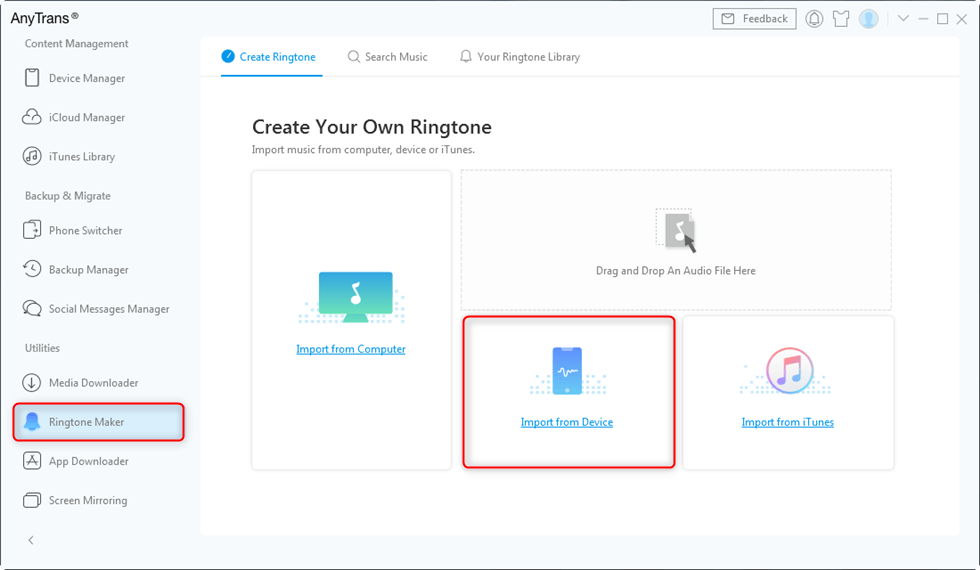
장치에서 탭 가져 오기
2 단계. 그 후,선택 음성 기록서는 아이폰과 확인을 누릅니다 추가할 수 있습니다 또는 단순히 드래그 앤 드롭 음악 파일을 소프트웨어입니다.
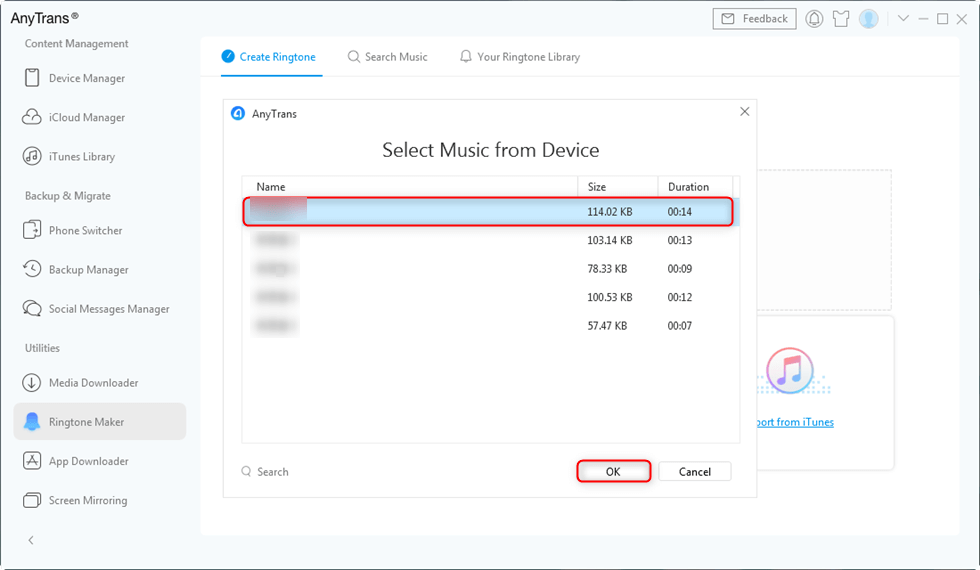
선택 음성 녹음 사용하고 싶
단계 3. 이제 시작 및 종료 시간을 변경할 수있는 등 추가 한 음악 파일을 사용자 정의 할 수 있습니다. 모든 설정이 완료되면”장치로 가져 오기”를 클릭하여 iPhone 으로 전송하십시오.
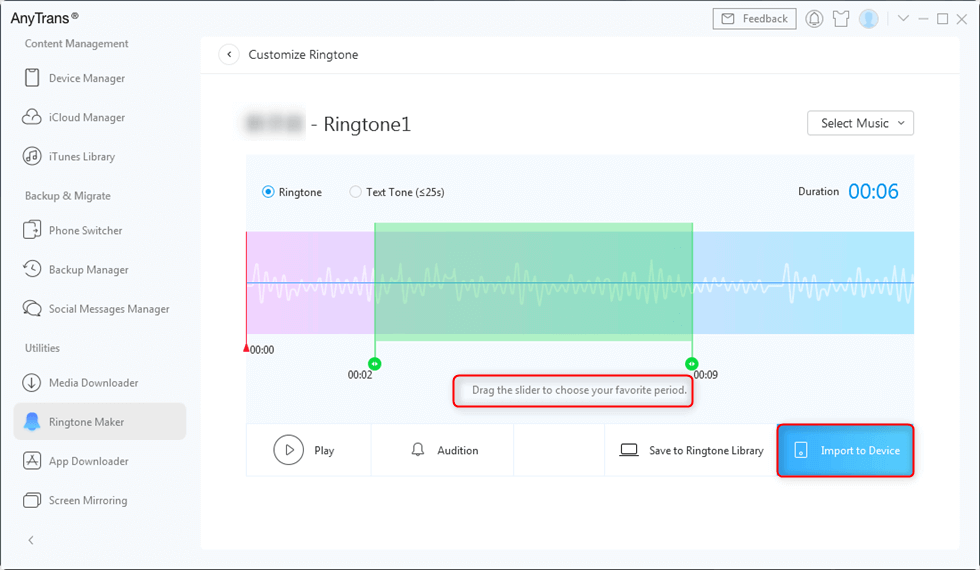
설정편의 사용자 정의 벨소리 가져올 아이폰
Bottom Line
의 모든 설정하는 방법에에서 벨소리지 않고 아이폰 iTunes 또한 단순히. AnyTrans 는 한 iPhone 에서 다른 iPhone 으로 음악 파일을 전송하는 데 사용할 수있는 강력한 소프트웨어입니다. 그것은 또한 어떤 문제없이 아이폰에 안드로이드 장치에서 데이터를 이동에 당신을 도울 수 있습니다. 도>

멤버의 iMobie 팀,애플의 팬이라면뿐만 아니라 애니메이션 캐릭터의 다양한 종류의. IOS 및 Android 관련 문제에 대한 솔루션을 공유하고 싶습니다.
제품 관련 질문?빠른 솔루션을 얻으려면 지원팀에 문의하십시오.>
Leave a Reply